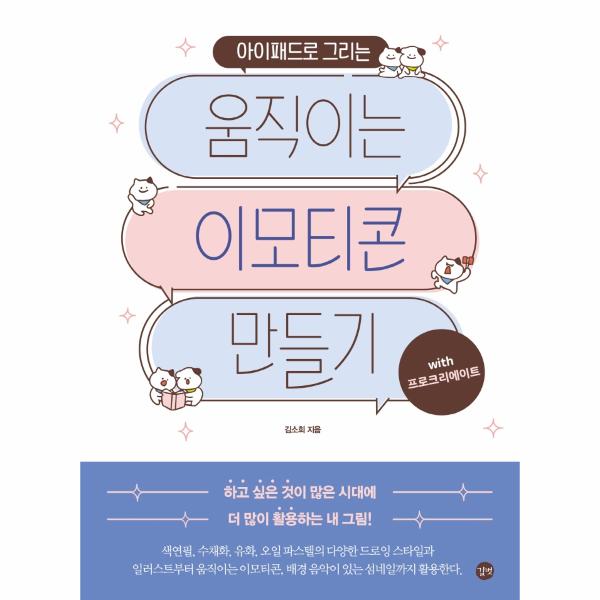미리보기
제스처 알아보기
Part 1 일러스트 시작하기
Chapter 1 그리기 소재 찾기
STEP 1 아이디어 찾기
STEP 2 나만의 그림 스타일 만들기
Chapter 2 색 알아가기
STEP 1 색의 3요소
STEP 2 분위기에 맞춰 색상 결정하기
STEP 3 색 참고하기
Part 2 프로크리에이트 알아보기
Chapter 1 프로크리에이트 시작하기
STEP 1 갤러리 살펴보기
STEP 2 캔버스 화면 살펴보기
Chapter 2 주요 기능 살펴보기
STEP 1 브러시로 그리기
STEP 2 Quick Shape
STEP 3 변형으로 형태 변형하기
STEP 4 픽셀 유동화로 형태 변형하기
STEP 5 지우개로 지우기
STEP 6 영역 잘라내기
STEP 7 색 채우기
STEP 8 틈이 있는 형태 색 채우기
STEP 9 뚫려 있는 형태 색 채우기
STEP 10 알파 채널 잠금
STEP 11 클리핑 마스크
Chapter 3 알아 두면 편리한 기능
STEP 1 손 터치 제어하기
STEP 2 그리기 가이드
STEP 3 글자 입력하기
Chapter 4 다양한 파일 형식으로 저장, 공유하기
STEP 1 잘라내기 및 크기 변경
STEP 2 저장, 공유 방법 알아보기
STEP 3 파일 형식 특징 알아보기
Part 3 일러스트 그리기
Chapter 1 다양한 스타일 표현하기
STEP 1 종이 질감 표현하기
STEP 2 브러시 스튜디오 알아보기
STEP 3 울퉁불퉁 펜 브러시 만들기
STEP 4 캐릭터 스탬프 브러시 만들기
STEP 5 색연필 브러시 만들기
STEP 6 수채화 브러시 만들기
STEP 7 유화 브러시 만들기
STEP 8 오일 파스텔 브러시 만들기
STEP 9 노이즈 효과 표현하기
Chapter 2 일러스트 그리기
STEP 1 곰돌이 캐릭터 그리기
STEP 2 같은 비율로 다양한 캐릭터 그리기
STEP 3 고양이 캐릭터 그리기
STEP 4 사진을 그림으로 인물 라인 드로